Phần 3 của loạt bài tổng hợp về một số các thủ thuật hữu ích khi sử dụng bộ phần mềm soạn thảo Microsoft Office 2013.
Tiếp tục loạt bài tổng hợp một số các thủ thuật hữu ích khi sử dụng bộ phần mềm soạn thảo Office 2013. Mời bạn đọc cùng tham khảo.
Thay đổi nhanh định dạng đoạn văn bản
Nếu bạn đang soạn thảo văn bản và nhận thấy rằng yêu cầu của đoạn văn bản này cần viết hoa hoặc viết thường nhưng hiện tại bạn đang làm điều ngược lại thì chắc hẳn sẽ rất khó chịu nếu phải xóa hết và gõ lại từ đầu phải không?
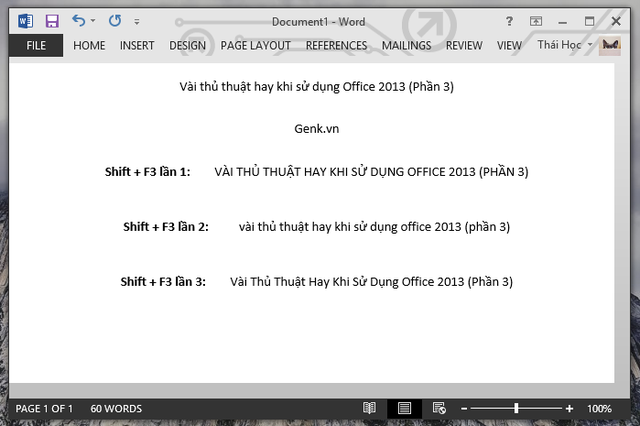
Có một cách đơn giản hơn đó là bạn có thể sử dụng tổ hợp phím tắt Shift F3 để nhanh chóng thay đổi định dạng của toàn đoạn văn bản mình đã bôi đen và cần chuyển đổi.Tùy theo bạn nhấn phím F3 mấy lần để nhận được kết quả tương ứng.
Xóa định dạng của văn bản
Khi sao chép một đoạn văn bản từ web hoặc từ tập tin khác, có thể đoạn văn bản của bạn sẽ mang theo các định dạng mà tác giả trước đó đã gáng cho nó. Do đó sau khi dán đoạn văn bản vào tài liệu của mình, bạn nên tiến hành xóa định dạng cho nó để phù hợp với văn bản mà bạn đang soạn thảo.
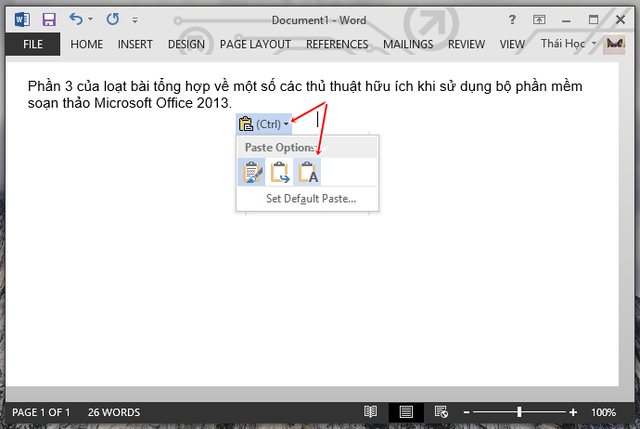
Để xóa định dạng văn bản, khi dán văn bản đã sao chép vào ứng dụng đang soạn thảo sẽ có một hộp thoại gợi ý xuất hiện, bạn hãy nhấn vào biểu tượng mũi tên mở rộng và chọn vào biểu tượng có chữ A kèm theo. Hoặc nhanh hơn, bạn hãy sử dụng tổ hợp phím Ctrl Space Bar.
Vô hiệu hóa Mini Toolbar
Mini Toolbar giúp người dùng nhanh chóng thiết lập định dạng khi được bôi đen trong ứng dụng của Office 2013. Tuy nhiên, đôi khi người dùng lại cảm thấy nó khá vướng véo và muốn vô hiệu hóa.
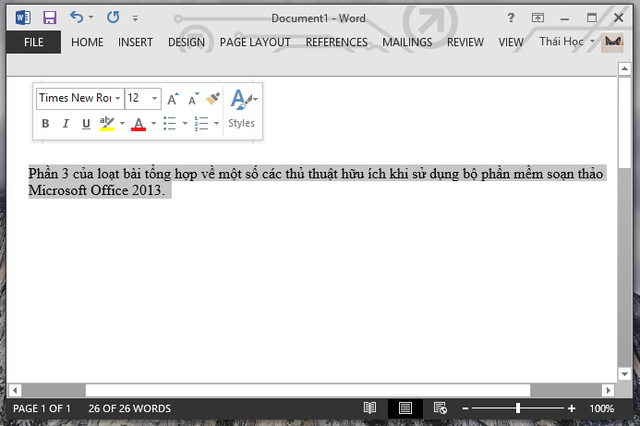
Để vô hiệu hóa tính năng này, bạn hãy truy cập vào FILE > Options trong ứng dụng soạn thảo đang mở. Trong cửa sổ Options, bạn hãy tìm và bỏ đánh dấu ở tùy chọn Mini Toolbar, cuối cùng nhấn OK để lưu lại thay đổi.
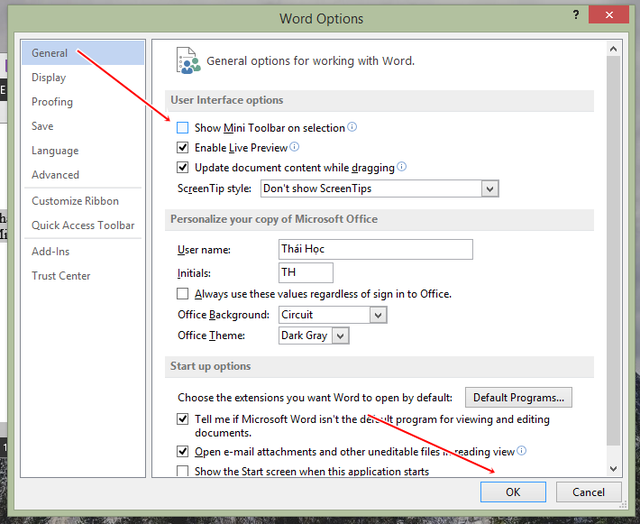
Vô hiệu hóa tính năng khóa tập tin không rõ nguồn
Office 2013 được Microsoft nâng cao khả năng bảo mật nên có thể bạn sẽ gặp phải trục trặc khi mở các tập tin đính kèm mà người khác gửi qua email cho bạn. Nếu cố gắng mở tập tin bạn có thể nhận ra Office sẽ không những từ chối mở, mà còn không cung cấp giải pháp hỗ trợ.
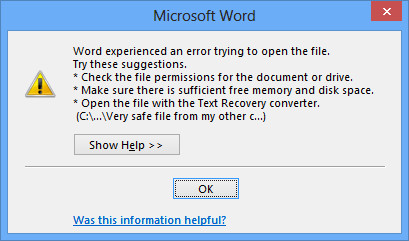
Tuy nhiên, nếu chắc chắn về độ an toàn của tập tin, bạn có thể vô hiệu hóa tính năng bảo mật của Office 2013 để xem nội dung thì bạn có thể áp dụng phương pháp nhấn phải chuột vào tập tin và chọn Properties. Trong hộp thoại Properties, bạn hãy nhấn vào nút Unblock ở tab General và nhấn OK là xong.
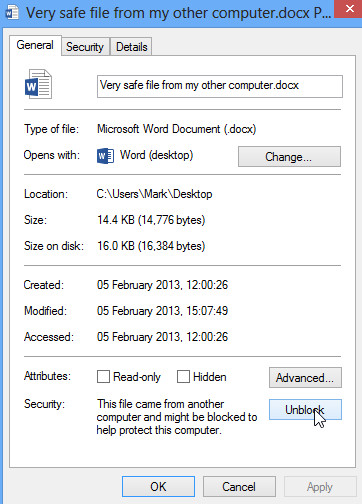
Lý do các tập tin không thể mở được là vì nó xuất phát từ một máy tính khác – Và Office xem đó là mối đe doạ bảo mật. Cảnh giác này của Office rất đáng khen ngợi, nhưng nó cũng gây khó chịu vô cùng.
(còn tiếp)
NỔI BẬT TRANG CHỦ

Từ viết code đến giám sát: Một công cụ của Microsoft sẽ 'giáng cấp' dân lập trình xuống vai trò 'quản đốc', phải kiểm tra xem AI đang làm gì mỗi ngày
Nghiên cứu của Microsoft cũng chỉ ra cách AutoDev có thể làm thay đổi bộ mặt ngành phát triển phần mềm, bằng cách phân công lại trách nhiệm trong công việc.

'Tim Cook mới chỉ hứa “sẽ đầu tư vào Indonesia”, còn Việt Nam thì Apple đã đầu tư thực sự rồi!'
